Outlook 2007にメールボックスを追加する

2010年5月19日更新– Outlook 2010がリリースされました。楽しい! Outlook 2010に追加のメールボックスを追加する方法
更新7/24/2012 – Outlook 2013で追加のメールボックスを追加する方法。
2016年8月29日更新 – Outlook 2016に追加のメールボックスを追加する方法
ステップ1 – Outlook 2007を開いた状態で、 クリック 道具, アカウント設定
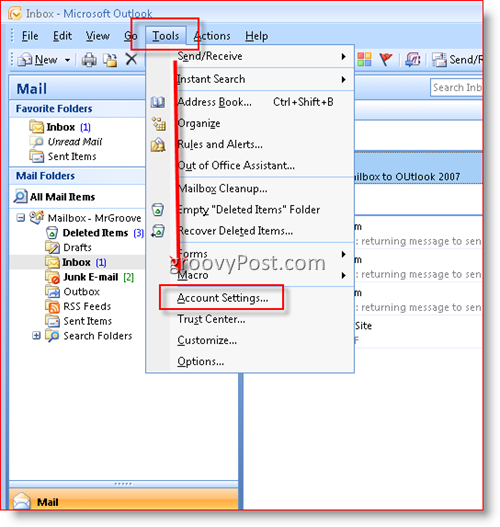
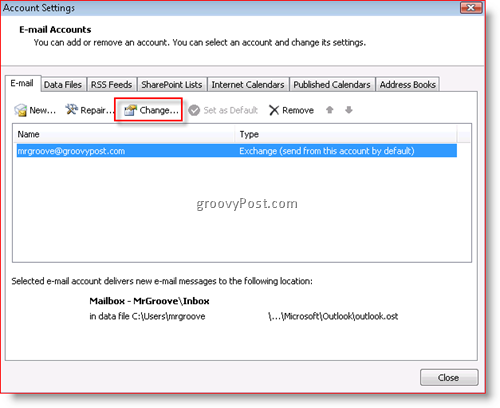
ステップ3 – クリック その他の設定
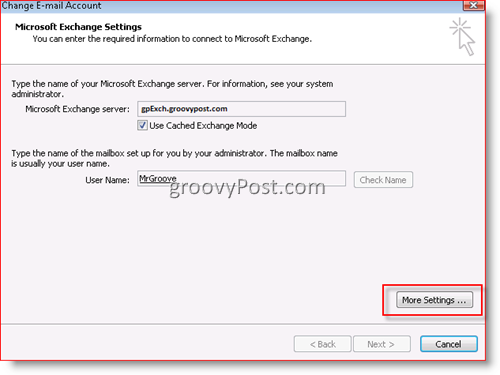
ステップ4 – クリック 高度な Tab クリック 追加
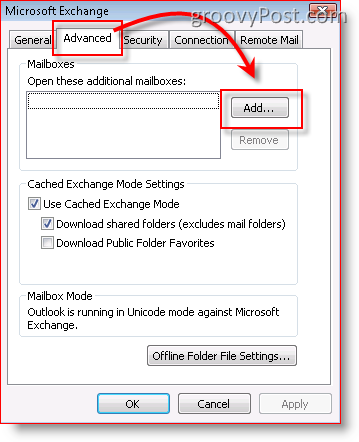
ステップ5 – タイプ 追加/セカンダリメールボックスの名前 クリック OK
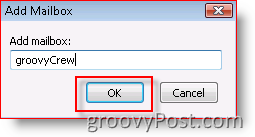
ステップ6 – 確認する 新しいメールボックスが[これらの追加のメールボックスを開きます」、[OK]をクリックします
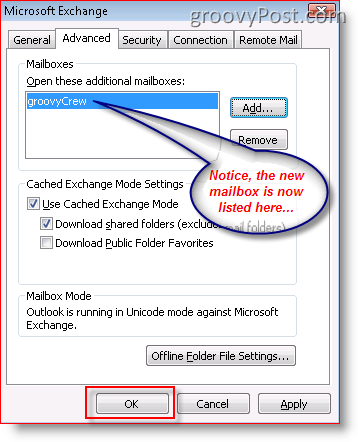
ステップ7 – クリック 次
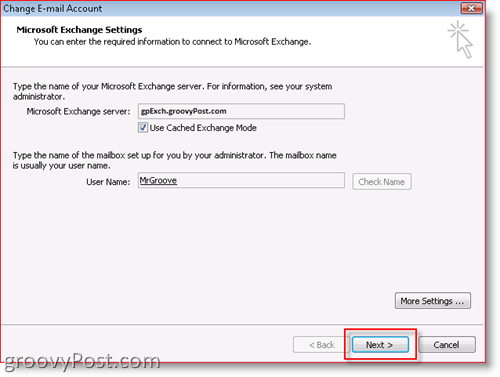
ステップ8 – クリック 終わり
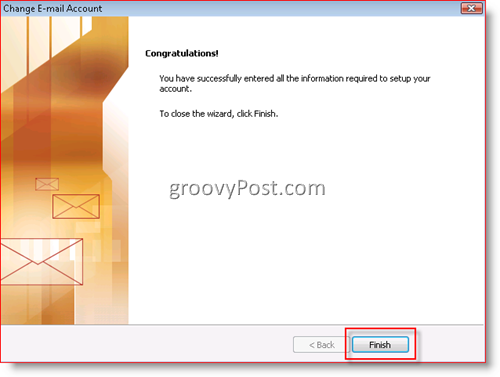
ステップ9 – クリック 閉じる
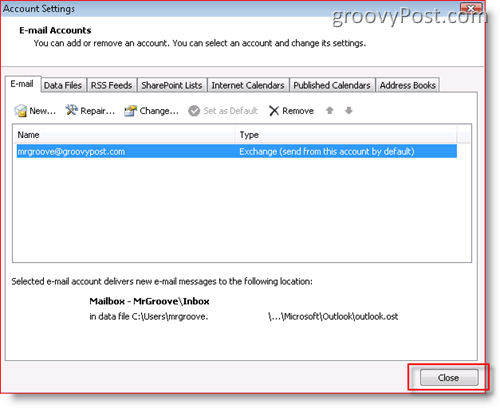
それでおしまい!とても簡単です!
新しいメールボックスを追加すると、Outlookクライアントは次のようになります。
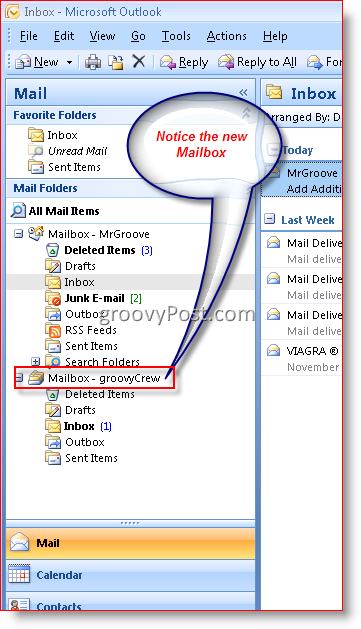
タグ: クライアント、メール、Outlook 2007

![Outlook 2007のTo Doバーに今日のタスクのみを表示する[How-To]](/images/outlook/show-only-todayrsquos-tasks-in-outlook-2007-to-do-bar-how-to.png)
![Outlook 2007でRSSフィードを構成して読む[How-To]](/images/outlook/configure-and-read-rss-feeds-in-outlook-2007-how-to.png)







コメントを残す